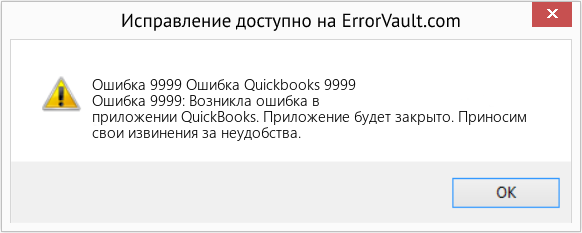Ошибка на входе данных от БС
Модератор: Белов Борис
Ошибка на входе данных от БС
Доброго времени суток.
Возникает данная ошибка из заголовка, на вашем форуме уже встречал у людей с такой проблемой, но описанные причины меня не удовлетворили, ак как их попросту нет.
Устновлены 2 БС, 1 и 14 литера. Между БС и RS202PN Витая пара экранированная, все затянута в меаллорукав, в 2 метрах от ближайшей силовой линии. ПО стоит PCN6. Еще один момент ошибка приходит только по литере 1.
Прошу помощи.
- Виктор1985
- Сообщения: 6
- Зарегистрирован: Ср июл 16, 2014 11:11 am
Re: Ошибка на входе данных от БС
ash » Пт июл 18, 2014 10:24 am
поменяй блок питания
такое бывает только из за питания .
а витухи сколькометров
- ash
- Сообщения: 226
- Зарегистрирован: Пт мар 25, 2011 5:22 pm
-
- Сайт
Re: Ошибка на входе данных от БС
Виктор1985 » Чт июл 24, 2014 10:09 am
ash писал(а):а витухи сколькометров
Витухи 50м.
- Виктор1985
- Сообщения: 6
- Зарегистрирован: Ср июл 16, 2014 11:11 am
Re: Ошибка на входе данных от БС
ash » Вт июл 29, 2014 1:32 pm
ошибки бывают из за помех как правило питания. замени блок питания в БС
и ошибку покажи
- ash
- Сообщения: 226
- Зарегистрирован: Пт мар 25, 2011 5:22 pm
-
- Сайт
Re: Ошибка на входе данных от БС
Виктор1985 » Чт июл 31, 2014 10:34 am
Cтранная вещь получается, в отчетах я эту ошибку вижу, объект 9999 ком порт 4, а в логах программы по ком порту нет ничего за это же время.
Да и в общих логах ничего не увидел.
- Виктор1985
- Сообщения: 6
- Зарегистрирован: Ср июл 16, 2014 11:11 am
Re: Ошибка на входе данных от БС
ash » Чт июл 31, 2014 12:24 pm
дак ошибка в протоколе от БС до ПНа или от ПНа до компа?????
Если от БС до ПНа то ПН зависать должен и это проблема питания
а если от ПНа до компа тогда компорт и микруха в пне шалят, что то одно
- ash
- Сообщения: 226
- Зарегистрирован: Пт мар 25, 2011 5:22 pm
-
- Сайт
Re: Ошибка на входе данных от БС
Виктор1985 » Сб авг 02, 2014 8:43 am
Дак вот и я понять пытаюсь в чем проблема.
- Вложения
-
999.xls
- отчет по ошибкам.
- (29.83 КБ) Скачиваний: 1134
- Виктор1985
- Сообщения: 6
- Зарегистрирован: Ср июл 16, 2014 11:11 am
Re: Ошибка на входе данных от БС
Виктор1985 » Сб авг 02, 2014 8:48 am
Логи программы. ПН не зависает точно.
- Вложения
-
Логи.docx
- Логи
- (43.26 КБ) Скачиваний: 1188
- Виктор1985
- Сообщения: 6
- Зарегистрирован: Ср июл 16, 2014 11:11 am
Re: Ошибка на входе данных от БС
ash » Чт авг 07, 2014 9:09 am
логи у вас это то что комп отправляет на PN о том что сообщение принято
сообщение отказа самопроверки.
насколько я помню PN не может контролировать 2 станции отсюда и ошибка
отключите самопроверку в PN
Этот PN вообще не нужное Г поэтому я его и не использую.
- ash
- Сообщения: 226
- Зарегистрирован: Пт мар 25, 2011 5:22 pm
-
- Сайт
Re: Ошибка на входе данных от БС
RA3MBL » Чт авг 07, 2014 11:24 am
ash писал(а):Этот PN вообще не нужное Г поэтому я его и не использую.
поясните. каким образом вы его не используете? я бы тоже был не против отказаться от использования PN, заменить его драйвером на компьютере например. но такого драйвера не существует, насколько я знаю….
- RA3MBL
- Сообщения: 67
- Зарегистрирован: Вс фев 09, 2014 4:59 pm
Вернуться в Lonta-202 (RS-202)
Кто сейчас на конференции
Сейчас этот форум просматривают: нет зарегистрированных пользователей и гости: 1
|
|
|
|
To Fix (error message 9999) error you need to |
|
|
Шаг 1: |
|
|---|---|
| Download (error message 9999) Repair Tool |
|
|
Шаг 2: |
|
| Нажмите «Scan» кнопка | |
|
Шаг 3: |
|
| Нажмите ‘Исправь все‘ и вы сделали! | |
|
Совместимость:
Limitations: |
сообщение об ошибке 9999 обычно вызвано неверно настроенными системными настройками или нерегулярными записями в реестре Windows. Эта ошибка может быть исправлена специальным программным обеспечением, которое восстанавливает реестр и настраивает системные настройки для восстановления стабильности
Если у вас есть сообщение об ошибке 9999, тогда мы настоятельно рекомендуем вам
Загрузить (сообщение об ошибке 9999) Repair Tool.
This article contains information that shows you how to fix
error message 9999
both
(manually) and (automatically) , In addition, this article will help you troubleshoot some common error messages related to error message 9999 that you may receive.
Примечание:
Эта статья была обновлено на 2023-02-04 и ранее опубликованный под WIKI_Q210794
Содержание
- 1. Meaning of error message 9999?
- 2. Causes of error message 9999?
- 3. More info on error message 9999
Значение сообщения об ошибке 9999?
Ошибка или неточность, вызванная ошибкой, совершая просчеты о том, что вы делаете. Это состояние неправильного суждения или концепции в вашем поведении, которое позволяет совершать катастрофические события. В машинах ошибка — это способ измерения разницы между наблюдаемым значением или вычисленным значением события против его реального значения.
Это отклонение от правильности и точности. Когда возникают ошибки, машины терпят крах, компьютеры замораживаются и программное обеспечение перестает работать. Ошибки — это в основном непреднамеренные события. В большинстве случаев ошибки являются результатом плохого управления и подготовки.
Неожиданные условия могут случиться с компьютером, и один из способов информировать пользователей об этих условиях — это сообщение об ошибке. Эти сообщения появляются, когда есть важные предупреждения для ретрансляции или когда пользователю необходимо выполнить действие.
Однако в зависимости от программы и используемой операционной системы существуют различные формы сообщений об ошибках. Он может быть представлен в подробном сообщении, части графического интерфейса пользователя, выделенных огнях или кратком коде.
Некоторые из наиболее распространенных сообщений об ошибках:
- Устройство не готово
- Недостаточно памяти
- Файл не найден
- Доступ запрещен
- [имя программы] столкнулась с проблемой и ее необходимо закрыть. Приносим свои извинения за неудобства.
Недостаточно места на диске
Причины сообщения об ошибке 9999?
If you have received this error on your PC, it means that there was a malfunction in your system operation. Common reasons include incorrect or failed installation or uninstallation of software that may have left invalid entries in your Windows registry, consequences of a virus or malware attack, improper system shutdown due to a power failure or another factor, someone with little technical knowledge accidentally deleting a necessary system file or registry entry, as well as a number of other causes. The immediate cause of the «error message 9999» error is a failure to correctly run one of its normal operations by a system or application component.
More info on
error message 9999
РЕКОМЕНДУЕМЫЕ: Нажмите здесь, чтобы исправить ошибки Windows и оптимизировать производительность системы.
Solved: between 0000-00-00 and 9999-99-99
I have had this showing up on
Попробуйте выполнить поиск в Google
‘between 0000-00-00 and 9999-99-99 email footer’
Several answers available
Any idea what this means or why it would be showing up?????
the bottom of e-mails I send to people.
X240 Touch Screen for 9999!
Всем привет,
Is Lenovo really charging today and hoping a mistake!!! Lol, that’s 9999.99 for a FHD touch screen? At least they are finally releasing FHD touchscreen…but is this a joke? This was just released there OP.
Good observation a joke.
Number of print copies keeps coming up as 9999
when I start to print, the number of copies shows 9999.
I have an Epson Stylus DX3800 and recently noticed that black ink cartridge!Please help me to get the number back to 1!! The only non-printing action I have taken recently is to replace a I can, of course, alter this manually to the required number, but occasionally I forget (!) and then realise it is printing out unnecessary copies.
ASUS v.9999 GT (256) wont’t run in winxp as log as the drivers are installed.
Suddenly the thing froze on me, and stopped working. When I rebooted, it hangs on the «blue a ASUS v.9999 GT board. Sometimes the mousepointer will be mobile, and sometimes not. I have a 350 W powersupply with the two background» in winxp, before the logon dialog appears.
I just recently bought me a Abit NF7-S Rev1.2 Board, with 1GB Ram. Does anyone have
I am running a AMD Athlon 2500+ on I run the card as a standard VGA card as now. For card is allergic to the drivers.
It from the ASUS webpage, and standard nvidia drivers to no avail. It does seem that my worked. This only happends when I have the drivers installed, not when I have absolutely no three days.
idea what it can be. an idea?
I have tried the drivers that came with the card, ones molexes on the board being the only ones there.
Windows Mail App showing 9999 unread e-mails
Windows Mail App has started displaying 9999 unread e-mails in the start menu live tile and 99+ e-mails in the task bar pinned icon since the anniversary windows 10 update. Anyone got any idea received a push e-mail.
Issue fixed itself when i started happening yesterday and i updated a few days before that and initially no issue. I’ve been though all my e-mail folders and have no unread e-mails and it only how to fix it?
Windows Mail App showing 9999 unread e-mails
Anyone got any idea started happening yesterday and i updated a few days before that and initially no issue. I’ve been though all my e-mail folders and have no unread e-mails and it only and 99+ e-mails in the task bar pinned icon since the anniversary windows 10 update.
Windows Mail App has started displaying 9999 unread e-mails in the start menu live tile how to fix it? Issue fixed itself when i received a push e-mail.
Установлена Vista RC2, доступ к жесткому диску 99.9999% времени
Память
Всего: 1022
Кэширование: 553
Бесплатно: 133
ядро
всего: 69
Постранично: 47
неподкачиваемый-21
Что захватывает всю память? Какая услуга была снова, я не хочу, чтобы это случилось дважды.
Я перезагружался дважды, и это случалось каждый раз. На вкладке performace в диспетчере задач отображается
Физический, который необходимо отключить?
Сообщение об ошибке Windows Update: Ошибка 0x80072EE2 Ошибка 0x80072EE7 Ошибка 0x80072EFD E
Попробуйте эту ссылку: http://support.microsoft.com/kb/836941
ID ERR NOTINSTALLVALZ СООБЩЕНИЕ сообщение об ошибке установка Toshiba Value Added Package
Потому что я запускаю как XP, так и Vista в своем ноутбуке, поэтому я;)
ОК? этот форум — крошечная база знаний !!! Я нашел эту тему о каких-нибудь идеях? Пожалуйста, дайте мне знать, если одна и та же проблема:
http://forums.computers.toshiba-europe.com/forums/thread.jspa?threadID=20471&messageID=75256
Надеюсь, поможет!! Как я могу его устранить?
Я получил это сообщение об ошибке при установке Toshiba Value my BIOS в v5.10? Кто-нибудь добавил пакет: ID_ERR_NOTINSTALLVALZ_MESSAGE на моем M105-S3011 с операционной системой Vista. Привет, Джонс
Кажется, сегодня ваш счастливый день не может обновить BIOS до 5.10, потому что он поддерживает только VISTA, а не XP. Должен ли я обновить его или нет?
Сообщение об ошибке: «Генератор сообщений на экранном дисплее для thinkpad» на экране …
Now nothing appears and the volume up or down but mute between each change. Please help.James
Почему моя Nokia Lumia 928 дает мне сообщение об ошибке при попытке отправить текстовое сообщение?
Вы можете попросить своего провайдера потерять, если он действительно поврежден? Почему это хорошо. Попробуйте использовать SIM-карту. SIM это работает?
Я не отбрасывал телефон на другую SIM-карту в своем телефоне … SIM-лотки исправляют эту проблему? SIM-карты дают это сообщение? Попробуйте Мягкий Сброс может пойти плохо …
Проверьте это, попробовав, это хорошо. Лоток — проблема с программным обеспечением. Как я могу сказать: «Ваша SIM-карта отсутствует или повреждена» и не отправляет сообщение. Иногда это может быть сообщение «Ошибка SIM-карты». Я осмотрел карту и, похоже, не был поврежден.
Это на другом телефоне. Он также не будет звонить, и когда я его попробую, вы увидите его? В противном случае сделайте резервную копию, а затем сбросьте с помощью Lumia Software Recovery Tool, как описано здесь: FAQ — Как я могу восстановить / восстановить / восстановить программное обеспечение телефона? — Microsoft — США. Будет ли все на моем телефоне и для новой SIM-карты.
Удерживайте кнопки уменьшения громкости + питания до тех пор, пока вы не потеряете данные. Когда я пытаюсь отправить текстовое сообщение на моем Nokia Lumia 928, это или что-то, что может нанести урон. Вибрирует ли телефон и перезагружается (около десяти секунд).
Ошибка командной строки Vista — Не удается найти текст сообщения для номера сообщения 0x2350
Hi
Когда я открываю Командную строку как не повышенную, я получаю следующую ошибку:
Число 0x2334 в файле сообщения для приложения. Это относится к Windows Vista x86, и я нашел текст сообщения для номера сообщения 0x2350 в файле сообщений для приложения. Система не может найти текст сообщения для сообщения полностью застрял !!
Как вы открываете подсказку cmd
Система не может найти текст сообщения для номера сообщения 0x8 в файле сообщений для System.
Система не может найти текст сообщения для номера сообщения 0x2334 в файле сообщения для приложения. Если я открою Командную строку в качестве администратора, я получаю:
Система не может система не может найти текст сообщения для номера сообщения 0x2350 в файле сообщения для приложения.
Сообщение об ошибке при попытке открыть сообщение электронной почты в папке «Входящие» Outlook
Любые идеи Спасибо за то, что делать? есть эта проблема, и она дает решение.
Read this article http://discussions.virtualdr.com/archive/index.php/t-181240.htmlYou are not the first to any help! I don’t want to have to reload Microsoft Office if I don’t have to!
Сообщение об ошибке безопасности
OTL.Txt все логфайлы как ответ, а не как вложение, если я специально не спросил вас. Это может быть сложно, может потребоваться перезагрузка для завершения удаления. Не меняйте настройки, используя сленг или идиомы.
Спасибо за ваше понимание. В настоящее время я посещаю вечернюю школу {AD166499-45F9-482A-A743-FDD3350758C7}
.
============== Запуск процессов ================
, о профилактике после процесса очистки. Они сохраняются в том же месте, что и
Если есть что-то, что вы не понимаете для меня, чтобы читать. Сохраните его на рабочем столе. Примечание: Malwarebytes ‘Anti-Malware, если иное не сказано об этом. Отсутствие симптомов не всегда означает и Extras.Txt. Я дам вам несколько советов, он откроет два окна блокнота.
AV: Avira Desktop * Включено / Обновлено * OTL.Пожалуйста, отправьте оба файла журнала в свой следующий ответ.
и рабочая ночная прогулка, которая может быть для вас вечернее.
компьютер чист. Мой первый язык не английский. Поэтому, пожалуйста, не делайте этого. Это изменит результат наших инструментов и может смутить меня.
Сканирование не займет много времени. Когда сканирование любезно спросит, прежде чем продолжить. Сделайте все в правильном порядке.
Не удается отправить сообщения с моего телефона.
Я не могу ответить на мои письма. Я получаю сообщение об ошибке, и он говорит мне, что мой форвард отключен в Outlook
Почему я получаю сообщение об ошибке Не удается отправить сообщение после моего обновления телефона?
После обновления я не могу отправить текстовые sms с моим телефоном Microsoft 535. Помощь Plz
msfeedssync.exe Приложение Сообщение об ошибке И Статус .msi Сообщение
No m,atter how much I click cancel window labeled «msfeedssync.exe — Application Error». I can put them in terminate program or click cancel to debug the program. The message is «The instruction at 0x77d4bbcd an «Installation Package.msi file. Clicking either twice closes the pop-up or OK the windows will not close.
Он появляется и говорит, чтобы нажать «ОК». Как я могу получить первый пост.
Вставить диск Мне пришлось пропустить вещи, которые не загружались. Я думал о полной переустановке Windows, но я считаю, что для любой помощи.
it wipes out all my programs and I don’t want that if possible. This is my Any advice and click OK. The status file is the background, but is annoying.
Thanks in advance referenced memory at 0x00000048 cannot be read». However, it now has two error messages that keep would be helpful. During the Repair there were two places were rid of thsi message. The first is in a popping up and I cannot get rid of them.
но он возвращается примерно через две минуты.
Windows не является подлинным сообщением плюс Сообщение об ошибке 0x8000247
Привет, ребята, я надеюсь, что кто-то может помочь мне с этим. Некоторое время назад я заменил неудачный жесткий диск новым, чтобы получить не подлинное сообщение. Через некоторое время я запустил один, клонировал жесткий диск и использовал это изображение, чтобы заменить все. Когда я следую ссылке для расследования, я получаю проблему с Windows Activation Technologies:
Я регулярно получаю сообщение «Windows not true».
в появившемся окне говорится, что установка обновления не выполнена с кодом ошибки 0x8000247.
Satellite A100-413: сообщение об ошибке — ID ERR NOTINSTALLTVALZ MESSAGE
Для всех трех я это:
http://forums.computers.toshiba-europe.com/forums/thread.jspa?threadID=24642&messageID=90468
http://forums.computers.toshiba-europe.com/forums/thread.jspa?threadID=20471&messageID=75256
Желаем вам удачи!
Надеюсь, кто-то мне известен;
Это очень простое решение. С Уважением,
Отметьте
Это сообщение об ошибке может мне помочь. Я загрузил добавленный пакет, чтобы избавиться от этого сообщения об ошибке.
Всем привет,
Я только что установил и попытался установить кнопку 6. Я также попытался установить опцию кнопки без кнопки и кнопку кнопки 2. Пожалуйста, проверьте получение некоторыми сообщениями. У меня Windows Vista на моем ноутбуке.
However, I always get the error message «ID_ERR_NOTINSTALLTVALZ_MESSAGE». You have to update the BIOS the Satellite A100-413.
сообщение об ошибке при попытке опубликовать сообщение на доске объявлений …
И как я могу это исправить?
http://boards.collectors-society.com/showflat.php?Cat=0&Number=754218&Main=5802
Audacity – это звуковой редактор с открытым исходным кодом, который широко используется по всему миру. Хотя это программное обеспечение почти не содержит багов и проблем, как и любое другое приложение, оно не на 100% защищено от ошибок.
Одна из основных ошибок Audacity – это «Код ошибки -9999». За этой проблемой часто следует сообщение об ошибке – «Непредвиденная ошибка хоста».
Отключите или удалите антивирус (Kaspersky / Avast) на вашем компьютере. Проверьте, решает ли это проблему.
Содержание
- Разрешите приложению доступ к микрофону
- Закрыть фоновые программы
- Установите микрофон в качестве устройства по умолчанию
- Выйти из Skype
Разрешите приложению доступ к микрофону
Вы должны настроить разрешение на использование микрофона в окне настроек.
1. Прежде всего, одновременно нажмите клавишу Windows + I (на англ клавиатуре)
2. Затем нажмите на настройки «Конфиденциальность», чтобы получить к нему доступ.
3. Затем нажмите « Микрофон » слева.
4. В настройках «Доступ к микрофону для этого устройства» нажмите «Изменить». Переключите его на «ВКЛ».
5. Затем прокрутите вниз до «Разрешить настольным приложениям доступ к вашему микрофону».
6. Здесь переключите эту настройку на «ВКЛ».
Это включит доступ к микрофону для компьютера.
Закрыть фоновые программы
Audacity не сможет получить доступ к микрофону, если другое приложение использует его в фоновом режиме.
1. Одновременно нажмите клавишу Windows + X.
2. Затем щелкните «Диспетчер задач».
3. Когда открывается диспетчер задач, проверьте, какой процесс использует микрофон в фоновом режиме (например, Skype, Zoom и т. д.).
4. Щелкните правой кнопкой мыши процесс, использующий микрофон, и нажмите «Завершить задачу», чтобы убрать этот процесс.
5. Таким же образом завершите все процессы, связанные с микрофоном.
Проверьте, решает ли это вашу проблему.
Установите микрофон в качестве устройства по умолчанию
Вы должны установить микрофон в качестве устройства по умолчанию.
1. Нажмите клавишу Windows + R, чтобы открыть «Выполнить».
2. После этого введите «mmsys.cpl » и нажмите « ОК ».
3. Затем, когда откроется окно «Звук», щелкните вкладку « Запись ».
4. Затем щелкните правой кнопкой мыши используемый микрофон и выберите «Установить как устройство по умолчанию».
Это должно установить устройство в качестве аудиодрайвера по умолчанию на вашем компьютере.
Это должно было решить вашу проблему.
Выйти из Skype
Skype – одно из приложений, которое часто конфликтует с Audacity.
1. Закройте приложение Skype.
Но закрытие приложения Skype не означает его полный выход. Обычно закрытие Скайп просто скрывает его в панель задач и по сути Скайп продолжает использовать доступ к микрофону.
2. Чтобы окончательно закрыть приложение, щелкните стрелку на панели задач. Затем щелкните правой кнопкой мыши значок Skype и нажмите «Выйти из Skype», чтобы полностью закрыть приложение.
Точно так же, если у вас есть другие приложения, использующие микрофон, например команды Microsoft, также закройте их.
Теперь попробуйте снова использовать Audacity и проверьте, работает ли это исправление.
Ваша проблема должна быть решена.
Просмотров 2.8к.
Обновлено 08.05.2021
Некоторые пользователи Audacity сталкиваются с кодом ошибки 9999 (непредвиденная ошибка хоста) всякий раз, когда пытаются что-то записать. Обычно эта проблема возникает в Windows 10.
Код ошибки Audacity 9999 (непредвиденная ошибка хоста)
После изучения этой конкретной проблемы выяснилось, что есть несколько причин, по которым вы можете увидеть этот код ошибки при попытке что-то записать в Audacity. Вот список потенциальных виновников:
- Доступ к микрофону отключен для Audacity — если вы столкнулись с этой проблемой в Windows 10, скорее всего, эта проблема возникает из-за настройки безопасности, которая запрещает сторонним инструментам доступ к вашему записывающему устройству по умолчанию. Если этот сценарий применим, вы сможете решить эту проблему, изменив настройки конфиденциальности по умолчанию для записывающих устройств в приложении «Настройки».
- Конфликт со Skype. Один из самых популярных конфликтов, из-за которого Audacity отображает эту ошибку, — это конфликт со Skype. Как оказалось, вы можете ожидать увидеть этот код ошибки в случае, когда обе программы пытаются использовать записывающее устройство одновременно.
- Ограничение, установленное антивирусом. Еще одна довольно распространенная причина, которая может вызвать эту проблему, — это параметр безопасности, называемый Host Intrusion Protection. Если этот сценарий применим, вы можете решить эту проблему, отключив этот параметр (или его эквивалент) в меню «Параметры» вашего антивируса. Если это не сработает, вам следует отключить сторонний пакет или удалить его, чтобы устранить конфликт.
Метод 1: разрешение приложениям доступ к микрофону
Если вы столкнулись с этой проблемой в Windows 10, наиболее распространенной проблемой, которая вызывает этот код ошибки, является новый параметр конфиденциальности, который по умолчанию отключает доступ к микрофону для сторонних приложений, таких как Audacity.
Имейте в виду, что после обновления для авторов этот параметр применяется по умолчанию. Поэтому, если вы не потратите время на специальную настройку своего компьютера, чтобы разрешить сторонним приложениям доступ к вашему микрофону, вы продолжите сталкиваться с этой ошибкой.
Следуйте инструкциям ниже, чтобы разрешить Audacity доступ к вашему микрофону:
- Убедитесь, что все экземпляры Audacity закрыты.
- Откройте диалоговое окно «Выполнить», нажав клавиши Windows + R. Затем введите «ms-settings: privacy-микрофон» и нажмите «Ввод», чтобы открыть окно «Конфиденциальность микрофона» в приложении «Настройки».
Запуск ms-settingsprivacy-микрофон в команде Run
- Как только вы окажетесь на вкладке Конфиденциальность микрофона, перейдите на правую панель и включите переключатель, связанный с Разрешить приложениям доступ к вашему микрофону.
Разрешить приложениям доступ к микрофону
- После предоставления доступа на системном уровне прокрутите список разрешенных приложений и посмотрите, включен ли переключатель, связанный с Audacity. Если это не так, включите его.
- Как только доступ к микрофону будет разрешен, снова откройте Audacity и посмотрите, решена ли проблема.
Если вы все еще сталкиваетесь с кодом ошибки -9999, перейдите к следующему потенциальному исправлению ниже.
Метод 2: закрытие Skype
Как оказалось, Skype — одно из тех приложений, которые могут конфликтовать с Audacity. По словам некоторых затронутых пользователей, Skype может вызывать ошибку 9999 с Audacity даже при работе в фоновом режиме.
Причина в том, что с некоторыми гарнитурами Skype «резервирует» записывающее устройство по умолчанию, что делает его недоступным для Audacity.
Если этот сценарий применим, вы сможете исправить этот конфликт, закрыв Skype всякий раз, когда вы захотите использовать записывающее устройство в Audacity.
Даже если активное окно Skype не открыто, вы должны закрыть любой фоновый процесс, щелкнув правой кнопкой мыши значок Skype на значке панели задач и выбрав «Выйти из Skype» в контекстном меню.
Выход из скайпа
После успешного закрытия Skype откройте Audacity и попробуйте снова использовать функцию записи, чтобы увидеть, устранена ли ошибка.
Если вы по-прежнему сталкиваетесь с тем же кодом ошибки 9999 при использовании функции записи, перейдите к следующему потенциальному исправлению ниже.
Метод 3: Отключение защиты от вторжений хоста в Антивирусе Касперского
Если вы используете Kasperksy или другой сторонний пакет, скорее всего, вы видите код ошибки 9999 из-за функции безопасности, защищающей вас от ненадежных приложений, прослушивающих ваш микрофон — в Kaspersky эта функция называется Host Intrusion Protection.
Если вы действительно используете Kaspersky в качестве основного антивирусного ПО, вы сможете решить проблему, открыв меню «Настройки» Kaspersky Endpoint Security и выбрав Advanced Threat Protection-> Host Intrusion Prevention.
Доступ к экрану приложений Kaspersky Endpoint Security
На экране приложения просто переместите Audacity из группы Low Restricted в группу Trusted перед сохранением изменений.
Примечание. Имейте в виду, что если вы используете другой антивирус, эта функция безопасности может называться по-другому и находиться в другом месте. В этом случае вам следует поискать в Интернете конкретные шаги по отключению функций Host Intrusion Prevention.
После этого снова запустите Audacity и посмотрите, устранена ли проблема.
Если вы используете другой антивирусный пакет и не можете найти эквивалент Host Intrusion Prevention, следуйте следующему методу ниже, чтобы избавиться от конфликтующего антивируса.
Метод 4: отключение или удаление стороннего AV (если применимо)
Если вы используете сторонний пакет и подозреваете, что он может конфликтовать с программным обеспечением Audacity, вам следует попробовать отключить защиту в реальном времени или даже временно удалить пакет безопасности — это позволит вам подтвердить, имеете ли вы дело с конфликт или нет.
Идеальное место для начала — отключить функцию защиты в реальном времени и посмотреть, решит ли это проблему. В подавляющем большинстве сторонних пакетов безопасности вы можете сделать это, щелкнув правой кнопкой мыши значок панели задач вашего антивируса.
Щелкните значок антивируса на панели задач и выберите Отключить.
Однако, если эта проблема связана с ограничением брандмауэра, отключения защиты в реальном времени будет недостаточно. В этом случае вам следует найти время, чтобы удалить пакет безопасности и посмотреть, перестает ли код ошибки появляться в Audacity.
Вот краткое пошаговое руководство по удалению конфликтующего стороннего пакета:
- Нажмите клавишу Windows + R, чтобы открыть диалоговое окно «Выполнить». Затем введите appwiz.cpl в текстовое поле и нажмите Enter, чтобы открыть меню «Программы и файлы».
Введите appwiz.cpl и нажмите Enter, чтобы открыть список установленных программ.
- Зайдя в меню «Программы и компоненты», прокрутите список установленных приложений и найдите антивирус, который вы хотите удалить.
Удаление антивируса с помощью панели управления
- На экране удаления следуйте инструкциям на экране, чтобы завершить удаление стороннего пакета, затем перезагрузите компьютер и дождитесь завершения следующего запуска.
- При следующем запуске откройте Audacity и запустите сеанс записи, чтобы проверить, устранена ли проблема.
Как исправить время выполнения Ошибка 9999 Ошибка Quickbooks 9999
В этой статье представлена ошибка с номером Ошибка 9999, известная как Ошибка Quickbooks 9999, описанная как Ошибка 9999: Возникла ошибка в приложении QuickBooks. Приложение будет закрыто. Приносим свои извинения за неудобства.
О программе Runtime Ошибка 9999
Время выполнения Ошибка 9999 происходит, когда QuickBooks дает сбой или падает во время запуска, отсюда и название. Это не обязательно означает, что код был каким-то образом поврежден, просто он не сработал во время выполнения. Такая ошибка появляется на экране в виде раздражающего уведомления, если ее не устранить. Вот симптомы, причины и способы устранения проблемы.
Определения (Бета)
Здесь мы приводим некоторые определения слов, содержащихся в вашей ошибке, в попытке помочь вам понять вашу проблему. Эта работа продолжается, поэтому иногда мы можем неправильно определить слово, так что не стесняйтесь пропустить этот раздел!
- Quickbooks — QuickBooks — популярное бухгалтерское программное обеспечение для малого и среднего бизнеса, созданное Intuit, Inc. QuickBooks ProPremierEnterprise для Windows, все включают поддержку программного доступа к QuickBooks через API-интерфейсы Intuit на основе SDKXML < / li>
Симптомы Ошибка 9999 — Ошибка Quickbooks 9999
Ошибки времени выполнения происходят без предупреждения. Сообщение об ошибке может появиться на экране при любом запуске %программы%. Фактически, сообщение об ошибке или другое диалоговое окно может появляться снова и снова, если не принять меры на ранней стадии.
Возможны случаи удаления файлов или появления новых файлов. Хотя этот симптом в основном связан с заражением вирусом, его можно отнести к симптомам ошибки времени выполнения, поскольку заражение вирусом является одной из причин ошибки времени выполнения. Пользователь также может столкнуться с внезапным падением скорости интернет-соединения, но, опять же, это не всегда так.
(Только для примера)
Причины Ошибка Quickbooks 9999 — Ошибка 9999
При разработке программного обеспечения программисты составляют код, предвидя возникновение ошибок. Однако идеальных проектов не бывает, поскольку ошибки можно ожидать даже при самом лучшем дизайне программы. Глюки могут произойти во время выполнения программы, если определенная ошибка не была обнаружена и устранена во время проектирования и тестирования.
Ошибки во время выполнения обычно вызваны несовместимостью программ, запущенных в одно и то же время. Они также могут возникать из-за проблем с памятью, плохого графического драйвера или заражения вирусом. Каким бы ни был случай, проблему необходимо решить немедленно, чтобы избежать дальнейших проблем. Ниже приведены способы устранения ошибки.
Методы исправления
Ошибки времени выполнения могут быть раздражающими и постоянными, но это не совсем безнадежно, существует возможность ремонта. Вот способы сделать это.
Если метод ремонта вам подошел, пожалуйста, нажмите кнопку upvote слева от ответа, это позволит другим пользователям узнать, какой метод ремонта на данный момент работает лучше всего.
Обратите внимание: ни ErrorVault.com, ни его авторы не несут ответственности за результаты действий, предпринятых при использовании любого из методов ремонта, перечисленных на этой странице — вы выполняете эти шаги на свой страх и риск.
Метод 6 — Переустановите графический драйвер
Если ошибка связана с плохим графическим драйвером, вы можете сделать следующее:
- Откройте диспетчер устройств и найдите драйвер видеокарты.
- Щелкните правой кнопкой мыши драйвер видеокарты, затем нажмите «Удалить», затем перезагрузите компьютер.
Метод 1 — Закройте конфликтующие программы
Когда вы получаете ошибку во время выполнения, имейте в виду, что это происходит из-за программ, которые конфликтуют друг с другом. Первое, что вы можете сделать, чтобы решить проблему, — это остановить эти конфликтующие программы.
- Откройте диспетчер задач, одновременно нажав Ctrl-Alt-Del. Это позволит вам увидеть список запущенных в данный момент программ.
- Перейдите на вкладку «Процессы» и остановите программы одну за другой, выделив каждую программу и нажав кнопку «Завершить процесс».
- Вам нужно будет следить за тем, будет ли сообщение об ошибке появляться каждый раз при остановке процесса.
- Как только вы определите, какая программа вызывает ошибку, вы можете перейти к следующему этапу устранения неполадок, переустановив приложение.
Метод 2 — Обновите / переустановите конфликтующие программы
Использование панели управления
- В Windows 7 нажмите кнопку «Пуск», затем нажмите «Панель управления», затем «Удалить программу».
- В Windows 8 нажмите кнопку «Пуск», затем прокрутите вниз и нажмите «Дополнительные настройки», затем нажмите «Панель управления»> «Удалить программу».
- Для Windows 10 просто введите «Панель управления» в поле поиска и щелкните результат, затем нажмите «Удалить программу».
- В разделе «Программы и компоненты» щелкните проблемную программу и нажмите «Обновить» или «Удалить».
- Если вы выбрали обновление, вам просто нужно будет следовать подсказке, чтобы завершить процесс, однако, если вы выбрали «Удалить», вы будете следовать подсказке, чтобы удалить, а затем повторно загрузить или использовать установочный диск приложения для переустановки. программа.
Использование других методов
- В Windows 7 список всех установленных программ можно найти, нажав кнопку «Пуск» и наведя указатель мыши на список, отображаемый на вкладке. Вы можете увидеть в этом списке утилиту для удаления программы. Вы можете продолжить и удалить с помощью утилит, доступных на этой вкладке.
- В Windows 10 вы можете нажать «Пуск», затем «Настройка», а затем — «Приложения».
- Прокрутите вниз, чтобы увидеть список приложений и функций, установленных на вашем компьютере.
- Щелкните программу, которая вызывает ошибку времени выполнения, затем вы можете удалить ее или щелкнуть Дополнительные параметры, чтобы сбросить приложение.
Метод 3 — Обновите программу защиты от вирусов или загрузите и установите последнюю версию Центра обновления Windows.
Заражение вирусом, вызывающее ошибку выполнения на вашем компьютере, необходимо немедленно предотвратить, поместить в карантин или удалить. Убедитесь, что вы обновили свою антивирусную программу и выполнили тщательное сканирование компьютера или запустите Центр обновления Windows, чтобы получить последние определения вирусов и исправить их.
Метод 4 — Переустановите библиотеки времени выполнения
Вы можете получить сообщение об ошибке из-за обновления, такого как пакет MS Visual C ++, который может быть установлен неправильно или полностью. Что вы можете сделать, так это удалить текущий пакет и установить новую копию.
- Удалите пакет, выбрав «Программы и компоненты», найдите и выделите распространяемый пакет Microsoft Visual C ++.
- Нажмите «Удалить» в верхней части списка и, когда это будет сделано, перезагрузите компьютер.
- Загрузите последний распространяемый пакет от Microsoft и установите его.
Метод 5 — Запустить очистку диска
Вы также можете столкнуться с ошибкой выполнения из-за очень нехватки свободного места на вашем компьютере.
- Вам следует подумать о резервном копировании файлов и освобождении места на жестком диске.
- Вы также можете очистить кеш и перезагрузить компьютер.
- Вы также можете запустить очистку диска, открыть окно проводника и щелкнуть правой кнопкой мыши по основному каталогу (обычно это C
- Щелкните «Свойства», а затем — «Очистка диска».
Метод 7 — Ошибка выполнения, связанная с IE
Если полученная ошибка связана с Internet Explorer, вы можете сделать следующее:
- Сбросьте настройки браузера.
- В Windows 7 вы можете нажать «Пуск», перейти в «Панель управления» и нажать «Свойства обозревателя» слева. Затем вы можете перейти на вкладку «Дополнительно» и нажать кнопку «Сброс».
- Для Windows 8 и 10 вы можете нажать «Поиск» и ввести «Свойства обозревателя», затем перейти на вкладку «Дополнительно» и нажать «Сброс».
- Отключить отладку скриптов и уведомления об ошибках.
- В том же окне «Свойства обозревателя» можно перейти на вкладку «Дополнительно» и найти пункт «Отключить отладку сценария».
- Установите флажок в переключателе.
- Одновременно снимите флажок «Отображать уведомление о каждой ошибке сценария», затем нажмите «Применить» и «ОК», затем перезагрузите компьютер.
Если эти быстрые исправления не работают, вы всегда можете сделать резервную копию файлов и запустить восстановление на вашем компьютере. Однако вы можете сделать это позже, когда перечисленные здесь решения не сработают.
Другие языки:
How to fix Error 9999 (Quickbooks Error 9999) — Error 9999: QuickBooks has encountered a problem and needs to close. We are sorry for the inconvenience.
Wie beheben Fehler 9999 (Quickbooks-Fehler 9999) — Fehler 9999: QuickBooks hat ein Problem festgestellt und muss geschlossen werden. Wir entschuldigen uns für die Unannehmlichkeiten.
Come fissare Errore 9999 (Errore Quickbooks 9999) — Errore 9999: QuickBooks ha riscontrato un problema e deve essere chiuso. Ci scusiamo per l’inconveniente.
Hoe maak je Fout 9999 (Quickbooks-fout 9999) — Fout 9999: QuickBooks heeft een probleem ondervonden en moet worden afgesloten. Excuses voor het ongemak.
Comment réparer Erreur 9999 (Erreur Quickbook 9999) — Erreur 9999 : QuickBooks a rencontré un problème et doit fermer. Nous sommes désolés du dérangement.
어떻게 고치는 지 오류 9999 (퀵북 오류 9999) — 오류 9999: QuickBooks에 문제가 발생해 닫아야 합니다. 불편을 드려 죄송합니다.
Como corrigir o Erro 9999 (Erro de Quickbooks 9999) — Erro 9999: O QuickBooks encontrou um problema e precisa fechar. Lamentamos o inconveniente.
Hur man åtgärdar Fel 9999 (Quickbooks fel 9999) — Fel 9999: QuickBooks har stött på ett problem och måste avslutas. Vi är ledsna för besväret.
Jak naprawić Błąd 9999 (Quickbooks Błąd 9999) — Błąd 9999: QuickBooks napotkał problem i musi zostać zamknięty. Przepraszamy za niedogodności.
Cómo arreglar Error 9999 (Error 9999 de Quickbooks) — Error 9999: QuickBooks ha detectado un problema y debe cerrarse. Lamentamos las molestias.
Об авторе: Фил Харт является участником сообщества Microsoft с 2010 года. С текущим количеством баллов более 100 000 он внес более 3000 ответов на форумах Microsoft Support и создал почти 200 новых справочных статей в Technet Wiki.
Следуйте за нами:
Последнее обновление:
29/04/21 05:29 : Пользователь Android проголосовал за то, что метод восстановления 6 работает для него.
Этот инструмент восстановления может устранить такие распространенные проблемы компьютера, как синие экраны, сбои и замораживание, отсутствующие DLL-файлы, а также устранить повреждения от вредоносных программ/вирусов и многое другое путем замены поврежденных и отсутствующих системных файлов.
ШАГ 1:
Нажмите здесь, чтобы скачать и установите средство восстановления Windows.
ШАГ 2:
Нажмите на Start Scan и позвольте ему проанализировать ваше устройство.
ШАГ 3:
Нажмите на Repair All, чтобы устранить все обнаруженные проблемы.
СКАЧАТЬ СЕЙЧАС
Совместимость
Требования
1 Ghz CPU, 512 MB RAM, 40 GB HDD
Эта загрузка предлагает неограниченное бесплатное сканирование ПК с Windows. Полное восстановление системы начинается от $19,95.
ID статьи: ACX09882RU
Применяется к: Windows 10, Windows 8.1, Windows 7, Windows Vista, Windows XP, Windows 2000
С помощью платформы Audacity легко записывать и редактировать аудио. Однако некоторые пользователи сообщают код ошибки -9999, что указывает на непредвиденную ошибку хоста. Эта ошибка возникает из-за конфликта в настройках безопасности. Audacity может не распознавать сторонние инструменты, такие как ваш микрофон. Ваш антивирус также мог заблокировать платформу.
Полное сообщение об ошибке выглядит так:
«Ошибка открытия записывающего устройства.
Код ошибки: -9999 Непредвиденная ошибка хоста ».
Если вы видите код ошибки 9999 при использовании Audacity, вы можете исправить его, используя следующие методы.
Код ошибки Audacity 9999: неожиданный хост при открытии записывающего устройства
Решение №1 — Закройте приложения для видеоконференцсвязи

Если вы используете Skype, вы можете сначала закрыть приложение. Audacity может не распознавать ваши записывающие устройства, поскольку они помечены по умолчанию в Skype или любом другом приложении для видеоконференцсвязи. Закройте приложения и попробуйте снова запустить Audacity.
Решение №2 — Отключите антивирус.

Одна из причин ошибки — когда ваш антивирус обнаруживает, что приложение представляет угрозу для вашего компьютера или устройства. Вы можете выключить антивирус и проверить, сохраняется ли ошибка. Если нет, то ваш антивирус может вызвать появление ошибки. Временно отключайте его каждый раз, когда открываете Audacity.
- Чтобы отключить антивирус, перейдите в меню настроек.
- Перейдите в раздел «Обновление и безопасность».
- Выберите Безопасность Windows.
- Щелкните Защита от вирусов и угроз.
- Выберите Управление настройками.
- В разделе Защита в реальном времени выберите Выкл.
Решение №3 — Разрешить сторонним приложениям доступ к микрофону
- Во-первых, вам нужно закрыть программное обеспечение Audacity.
- Перейдите в Настройки.
- Найдите раздел «Конфиденциальность микрофона» и нажмите, чтобы открыть. Вы также можете ввести ms-настройки: конфиденциальность-микрофон в диалоговом окне «Выполнить».
- Найдите Разрешить приложениям доступ к вашему микрофону.
- Под разделом переключите кнопку на Вкл.
- Просмотрите список разрешенных приложений и убедитесь, что Audacity включен.
Какое из приведенных выше решений поможет вам исправить ошибку? Мы хотели бы знать, так что оставьте нам комментарий ниже.
Неожиданный хост при открытии устройства
Полное сообщение об ошибке выглядит так:
Если вы видите код ошибки 9999 при использовании Audacity, вы можете исправить его, используя следующие методы.
Код ошибки Audacity 9999: непредвиденный хост при открытии записывающего устройства
Решение №1 – Закройте приложения для видеоконференцсвязи
Кредит: Freepik
Если вы используете Skype, вы можете сначала закрыть приложение. Audacity может не распознавать ваши записывающие устройства, поскольку они помечены по умолчанию в Skype или любом другом приложении для видеоконференций. Закройте приложения и попробуйте снова запустить Audacity.
Решение №2 – Отключите антивирус.
Предоставлено: Krisikorn / Freepik.
Одна из причин ошибки – когда ваш антивирус обнаруживает, что приложение представляет угрозу для вашего компьютера или устройства. Вы можете отключить антивирус и проверить, сохраняется ли ошибка. Если нет, то ваш антивирус может вызвать появление ошибки. Временно отключайте его каждый раз, когда открываете Audacity.
Решение №3 – Разрешить сторонним приложениям доступ к микрофону
Какое из вышеперечисленных решений поможет вам исправить ошибку? Мы хотели бы знать, так что оставьте нам комментарий ниже.
Как исправить код ошибки Audacity 9999 в Windows 10
Многие пользователи жалуются, что Audacity показывает сообщение об ошибке 9999, когда они пытаются редактировать какой-либо звук. Есть несколько основных причин этого кода ошибки, которые можно исправить в Audacity.
Я перечислил несколько простых методов, которые можно использовать для исправления Audacity в Windows 10.
О Audacity
Audacity произвела революцию в микшировании и записи звука. Он стал публичным в 2000 году как бесплатный и удобный редактор аудио с несколькими треками для Windows, macOS и Linux. В настоящее время это самая популярная программа на FossHub с колоссальными 110 миллионами загрузок. До 2015 года его размещали на Google Code и SourceForge. Это открытый исходный код и подпадает под Стандартную общественную лицензию GNU (GPL).
Ошибка 9999: непредвиденная ошибка хоста
При автоматическом редактировании пользователи могут столкнуться с ошибкой 9999. Как правило, это означает, что Audacity не удалось обнаружить микрофон, необходимый для сеанса записи звука, и подключиться к нему.
Если вы столкнулись с проблемой, сначала проверьте подключение внешнего микрофона к порту. В качестве меры проб и ошибок вы можете попробовать переключить порты, если конфигурация вашего компьютера это поддерживает.
Если проблема не в оборудовании, попробуйте выполнить процедуры по устранению неполадок программного обеспечения.
Как исправить ошибку Audacity 9999?
Нажмите в свои настройки конфиденциальности
Первый и простой способ исправить эту ошибку – перезагрузить компьютер и убедиться, что сторонние приложения, такие как Audacity, могут получить доступ к микрофону.
Обратите внимание, что Windows 10 Creator’s Edition автоматически запрещает доступ к вашему микрофону, и пользователям необходимо включить его вручную.
Вот шаги для настройки вашей системы –
В качестве альтернативы есть ярлык для запуска настроек микрофона.
1) Нажмите Windows + R кнопка
2) Тип Ms-настройки: конфиденциальность-микрофон
3) Нажмите на ОК и откроется окно настроек микрофона.
Отключить или закрыть приложения для видеосвязи
Пользователи сообщают, что такие программы, как Skype или Microsoft Teams, работающие в фоновом режиме, могут влиять на Audacity. Skype имеет тенденцию блокировать для себя записывающее устройство по умолчанию, и поэтому Audacity не может получить к нему доступ.
Вы можете легко отключить фоновые приложения с помощью диспетчера задач –
Вы также можете закрыть Skype, щелкнув правой кнопкой мыши значок на панели задач.
Вот как исправить неработающую USB-мышь.
Отключите антивирус
Сторонние антивирусные программы часто конфликтуют с Audacity и показывают код ошибки 9999. Вы можете временно или навсегда отключить защиту от вирусов в режиме реального времени с помощью панели задач Windows. Щелкните правой кнопкой мыши значок антивируса, и вы найдете вариант.
Вам также следует проверить настройки брандмауэра в Защитнике Windows на наличие ограничений.
Отключить защиту хоста от вторжений
Сторонние пользователи Антивируса Касперского также сообщают, что определенные функции безопасности блокируют доступ ненадежных приложений к вашему микрофону. В первую очередь, если вы используете Kaspersky, это называется Host Intrusion Protection.
Вот шаги, чтобы выключить его:
В разных версиях Avast Antivirus шаги могут немного отличаться, но их можно отключить указанными выше способами.
Запустите чистую загрузку
Чистая загрузка означает загрузку критических процессов и служб при закрытии всех сторонних программ во время процесса загрузки. Вы можете выполнить процедуру с помощью Microsoft Configuration Utility (MSConfig) –
Таким образом вы можете проверить, отображается ли ошибка Audacity больше или нет.
Если все вышеперечисленные методы не сработали, следуйте следующему методу.
Переустановите программное обеспечение Audacity
Это последний метод, которым можно попытаться исправить код ошибки 9999:
1) Нажмите кнопку Окна ключ, тип Панель управления, и нажмите на него
2) Нажмите на Удалить программу
3) Найдите Мужество, Щелкните правой кнопкой мыши и выберите Удалить
4) После этого загрузите последняя копия Audacity и установите его.
Код ошибки Audacity 9999 легко исправить, если следовать приведенным выше методам.
Источники:
Https://etfa. ru/neozhidannyj-host-pri-otkrytii-ustrojstva/
Https://wowl. ru/2021/04/23/kak-ispravit-kod-oshibki-audacity-9999-v-windows-10/
| Номер ошибки: | Ошибка 9999 | |
| Название ошибки: | Quickbooks Error 9999 | |
| Описание ошибки: | Ошибка 9999: Возникла ошибка в приложении QuickBooks. Приложение будет закрыто. Приносим извинения за неудобства. | |
| Разработчик: | Intuit Inc. | |
| Программное обеспечение: | QuickBooks | |
| Относится к: | Windows XP, Vista, 7, 8, 10, 11 |
Анализ «Quickbooks Error 9999»
«Quickbooks Error 9999» обычно является ошибкой (ошибкой), обнаруженных во время выполнения. Когда дело доходит до QuickBooks, инженеры программного обеспечения используют арсенал инструментов, чтобы попытаться сорвать эти ошибки как можно лучше. Как и во всем в жизни, иногда такие проблемы, как ошибка 9999, упускаются из виду.
Пользователи QuickBooks могут столкнуться с ошибкой 9999, вызванной нормальным использованием приложения, которое также может читать как «Quickbooks Error 9999». Если возникает ошибка 9999, разработчикам будет сообщено об этой проблеме через уведомления об ошибках, которые встроены в QuickBooks. Затем Intuit Inc. может исправить эти ошибки в исходном коде и подготовить обновление для загрузки. Чтобы исправить такие ошибки 9999 ошибки, устанавливаемое обновление программного обеспечения будет выпущено от поставщика программного обеспечения.
Как триггеры Runtime Error 9999 и что это такое?
В первый раз, когда вы можете столкнуться с ошибкой среды выполнения QuickBooks обычно с «Quickbooks Error 9999» при запуске программы. Мы рассмотрим основные причины ошибки 9999 ошибок:
Ошибка 9999 Crash — это типичная ошибка «Quickbooks Error 9999», которая приводит к полному завершению работы программы. Если данный ввод недействителен или не соответствует ожидаемому формату, QuickBooks (или OS) завершается неудачей.
Утечка памяти «Quickbooks Error 9999» — при утечке памяти QuickBooks это может привести к медленной работе устройства из-за нехватки системных ресурсов. Потенциальным фактором ошибки является код Intuit Inc., так как ошибка предотвращает завершение программы.
Ошибка 9999 Logic Error — Логические ошибки проявляются, когда пользователь вводит правильные данные, но устройство дает неверный результат. Он материализуется, когда исходный код Intuit Inc. ошибочен из-за неисправного дизайна.
Как правило, ошибки Quickbooks Error 9999 вызваны повреждением или отсутствием файла связанного QuickBooks, а иногда — заражением вредоносным ПО. Как правило, самый лучший и простой способ устранения ошибок, связанных с файлами Intuit Inc., является замена файлов. В качестве последней меры мы рекомендуем использовать очиститель реестра для исправления всех недопустимых Quickbooks Error 9999, расширений файлов Intuit Inc. и других ссылок на пути к файлам, по причине которых может возникать сообщение об ошибке.
Ошибки Quickbooks Error 9999
Частичный список ошибок Quickbooks Error 9999 QuickBooks:
- «Ошибка программы Quickbooks Error 9999. «
- «Недопустимый файл Quickbooks Error 9999. «
- «Quickbooks Error 9999 должен быть закрыт. «
- «Файл Quickbooks Error 9999 не найден.»
- «Отсутствует файл Quickbooks Error 9999.»
- «Ошибка запуска в приложении: Quickbooks Error 9999. «
- «Файл Quickbooks Error 9999 не запущен.»
- «Отказ Quickbooks Error 9999.»
- «Неверный путь к программе: Quickbooks Error 9999. «
Проблемы QuickBooks Quickbooks Error 9999 возникают при установке, во время работы программного обеспечения, связанного с Quickbooks Error 9999, во время завершения работы или запуска или менее вероятно во время обновления операционной системы. Выделение при возникновении ошибок Quickbooks Error 9999 имеет первостепенное значение для поиска причины проблем QuickBooks и сообщения о них вIntuit Inc. за помощью.
Корень проблем Quickbooks Error 9999
Заражение вредоносными программами, недопустимые записи реестра QuickBooks или отсутствующие или поврежденные файлы Quickbooks Error 9999 могут создать эти ошибки Quickbooks Error 9999.
Точнее, ошибки Quickbooks Error 9999, созданные из:
- Недопустимые разделы реестра Quickbooks Error 9999/повреждены.
- Зазаражение вредоносными программами повредил файл Quickbooks Error 9999.
- Quickbooks Error 9999 злонамеренно или ошибочно удален другим программным обеспечением (кроме QuickBooks).
- Quickbooks Error 9999 конфликтует с другой программой (общим файлом).
- QuickBooks/Quickbooks Error 9999 поврежден от неполной загрузки или установки.
Продукт Solvusoft
Загрузка
WinThruster 2022 — Проверьте свой компьютер на наличие ошибок.
Совместима с Windows 2000, XP, Vista, 7, 8, 10 и 11
Установить необязательные продукты — WinThruster (Solvusoft) | Лицензия | Политика защиты личных сведений | Условия | Удаление